アノテーション編集ツールには回転モードがあり、追加の回転オプションが用意されています。このモードでは、[回転] ツール  と同様に、1 つ以上のアノテーション フィーチャをドラッグして、選択アンカーを中心に回転させることができます。また、選択アンカーを中心にすべての選択アノテーションを回転させたり([回転] ツールと同じ)、個々のアノテーション フィーチャに適用する絶対回転角度を指定して、回転させることもできます。
と同様に、1 つ以上のアノテーション フィーチャをドラッグして、選択アンカーを中心に回転させることができます。また、選択アンカーを中心にすべての選択アノテーションを回転させたり([回転] ツールと同じ)、個々のアノテーション フィーチャに適用する絶対回転角度を指定して、回転させることもできます。
正確な回転角度を指定するには、回転モードで A キーを押して、角度を入力します。次の 2 つのオプションがあります。
- [ジオグラフィック] オプションを選択して、選択したアノテーションを選択アンカーのまわりに相対的に回転させます。正の値を入力すると、アノテーションは右回りに回転します。負の値を入力すると、左回りに回転します。次の図は、正の地理的回転を示しています。
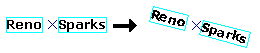
- [絶対角度] オプションを選択して、選択したアノテーションごとに絶対回転角度を指定します。選択したアノテーションがそれぞれ指定された角度まで回転します。個々のアノテーションの左下のコーナーがアンカーとして使用されます。すべてのアノテーションを水平にするには、0 を入力します。正の値を入力すると、アノテーション フィーチャは左回りに回転し、負の値を入力すると、右回りに回転します。次の図は、正の絶対回転を示しています。

- [エディター] ツールバーで [アノテーション編集] ツール
 をクリックし、アノテーションを選択します。
をクリックし、アノテーションを選択します。
- 右クリックして [回転モード] をクリックするか、R キーを押します。
ポインタが回転シンボルに変化します。
- テキストをクリックして、適切な場所までドラッグします。テキストは選択アンカーのまわりに自由に回転させることができます。A キーを押して、回転角度を入力することもできます。
- テキストの配置が完了したら、右クリックして [回転モード終了] をクリックするか、R キーを再び押します。
回転モードの回転軸を変更するには、選択アンカーを別の場所へドラッグします。アノテーションを回転させて他のアノテーションまたはフィーチャにスナップするには、セカンダリ選択アンカーを有効にします。S キーを押すと、このセカンダリ アンカーの位置のオン/オフを切り替えることができます。セカンダリ アンカーは、選択アンカーを移動するのと同じ方法で移動することができます。